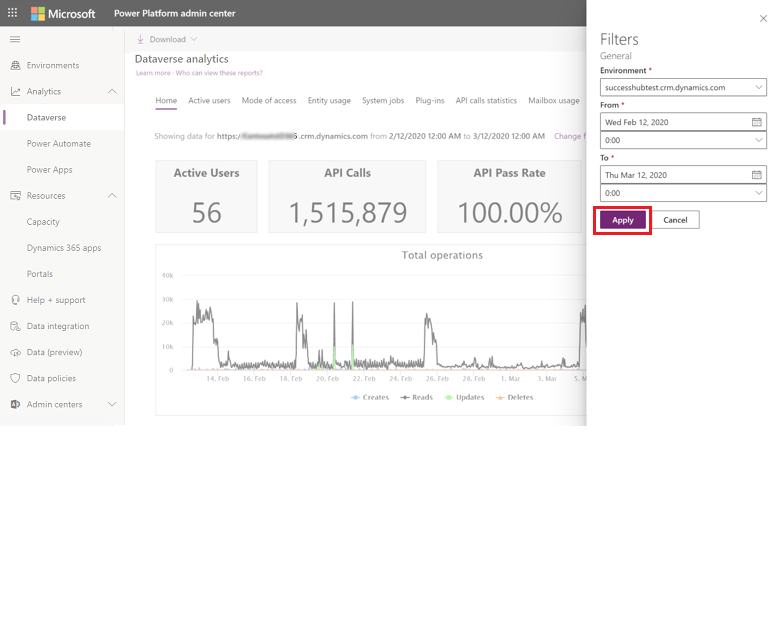Microsoft Dataverse 分析
我们改进了查看组织度量的方式。 您不再需要安装或更新解决方案。 而是可以直接从 Microsoft Power Platform 管理中心查看 Dataverse 分析来快速查看组织的采用和用户度量。
要访问这些报表:
- 转到左侧的导航栏。
- 选择分析。
- 选择Dataverse。
- 查看右侧的报表。
谁可以查看这些报表?
具有以下角色和许可证的管理员可以在 Dataverse 分析中查看报表:
- 环境管理员 - 可以查看管理员有权访问的环境的报表。
- Power Platform 管理员 – 可以查看所有环境的报表。
- Dynamics 365 管理员 - 可以查看所有环境的报表。
- Microsoft 365 全局管理员 - 可以查看所有环境的报表。
有关跨平台管理您的租户的不同角色的详细信息,请参阅使用服务管理员角色管理您的租户。
主要亮点
监控采用和使用情况:在努力实现采用目标的过程中,确定一段时间内最活跃的用户、他们正在执行的操作的数量和类型、页面请求的数量、最常用的实体、工作流、插件等。
管理存储和性能:按大小监控存储配额、存储使用情况和顶级表,以优化性能。
有效故障排除:向下钻取最失败的工作流和 API 调用的详细信息,以快速诊断和排查错误。
开始(默认)
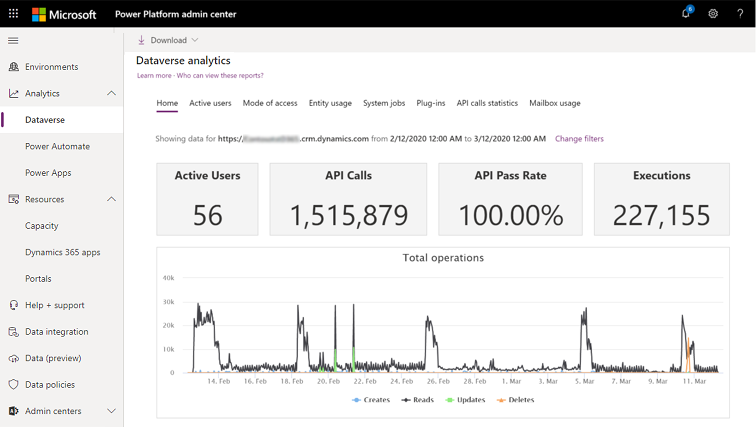
关于此仪表板
这是提供有关有效 Dataverse 用户数量、存储使用情况、最活跃工作流等信息的默认仪表板。
此仪表板中包含的内容
| 图表元素 | 说明 |
|---|---|
| 可用的用户 | 执行导致这些 SDK 调用之一的活动用户(唯一用户)数:Retrieve, Retrieve Multiple,, DeleteCreate,和 Update。 |
| API 调用 | 具有 Dataverse 数据库的环境在选定时间段内进行的 API 调用的数量。 |
| API 通过率 | 此图表显示 API 通过率占指定时间内在具有 Dataverse 数据库的环境中进行的 API 调用总数的百分比。 |
| 执行 | 此图表显示在指定时间内在具有 Dataverse 数据库的环境中有多少个插件执行。 |
| 操作总数 | 此图表显示在指定时间内具有 Dataverse 数据库的环境中发生了多少次操作(创建、更新、删除、读取)。 |
| 最常执行操作的活动用户 | 执行某个操作导致在所选时间段 Dynamics 365 环境中发生 Create、Update、Read 或 Delete SDK 调用的大多数可用用户的列表。 |
| 失败次数最多的插件 | 此图表显示指定时间内在具有 Dataverse 数据库的环境中失败次数最多的 10 个插件。 |
活动用户
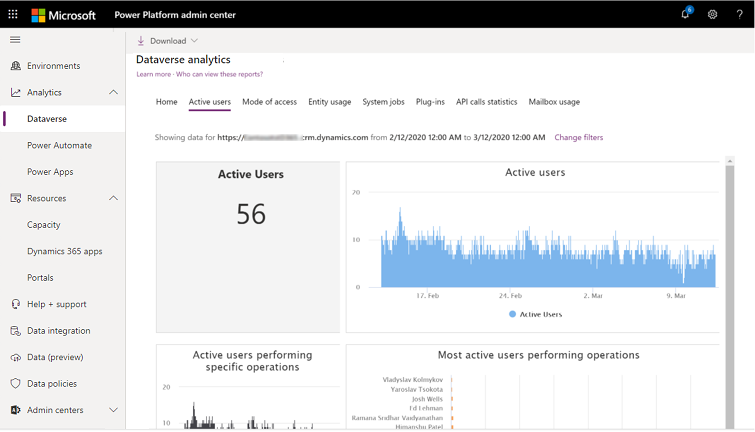
关于此仪表板
此仪表板用于了解有多少 Dynamics 365 用户,正在使用多少许可证,哪些自定义实体使用最频繁等。
此仪表板中包含的内容
备注
导出限制为最多 3000 个记录。
| 图表元素 | 说明 |
|---|---|
| 有效用户总数 | 执行导致这些 SDK 调用之一的活动用户(唯一用户)总数:Retrieve, Retrieve Multiple,, DeleteCreate,和 Update。 |
| 最常用的实体 | 以下调用最多的十个实体Retrieve、 Retrieve Multiple、 DeleteCreate、和Update SDK Calls. |
| 总页面请求数 | 窗体、仪表板和报表页面加载请求的数量。 这是 Dynamics 365 Server 接收的请求计数。 浏览时缓存的页面不计算在内。 |
| 操作总数 | 此图表显示在所选时间段内在具有 Dataverse 数据库的环境中发生了多少次操作(创建、更新、删除、读取)。 |
| 执行特定操作的活动用户 | 一段时间内执行导致这些 SDK 调用之一的活动用户(唯一用户)总数:Retrieve, Retrieve Multiple,, DeleteCreate,和 Update。 |
| 可用的用户 | 一段时间内您的环境中执行导致这些 SDK 调用之一的活动用户(唯一用户)数:Retrieve, Retrieve Multiple, Delete, Create,和 Update 随着时间的推移。 |
| 最常执行操作的活动用户 | 一段时间内执行导致这些 SDK 调用之一的最活跃用户(唯一用户)的列表:Retrieve, Retrieve Multiple,, DeleteCreate,和 Update。 |
| 最常用的自定义实体 | 以下调用最多的自定义实体的列表Retrieve、 Retrieve Multiple、 DeleteCreate、和Update SDK Calls. |
| 最常用的 OOB 实体 | 以下调用最多的自带实体的列表Retrieve、 Retrieve Multiple、 DeleteCreate、和Update SDK Calls. |
| 按 OS 列出的活动用户使用情况 | 按操作系统列出的活动用户的数量 |
| 按设备类型列出的活动用户 | 按设备类型列出的活动用户的数量。 |
| 按浏览器列出的活动用户 | 按浏览器列出的活动用户的数量。 |
| 按角色列出的活动用户 | 按安全角色列出的活动用户的数量。 |
| 按业务部门列出的用户 | 按业务部门列出的活动用户的数量。 |
| 按实体列出的创建项数目 | 具有 Dataverse 数据库的环境中的选定用户在选定时间段执行的创建操作的数量。 |
| 按实体列出的更新项数目 | 具有 Dataverse 数据库的环境中的选定用户在选定时间段在不同实体上执行的更新操作的数量。 |
| 按实体列出的读取项数目 | 具有 Dataverse 数据库的环境中的选定用户在选定时间段在不同实体上执行的读取操作的数量。 |
| 按实体列出的删除项数目 | 具有 Dataverse 数据库的环境中的选定用户在选定时间段在不同实体上执行的删除操作的数量。 |
| 一段时间内的操作总数 | 具有 Dataverse 数据库的环境中的选定用户在选定时间段内执行的操作总数。 |
| 按实体列出的操作总数 | 具有 Dataverse 数据库的环境中的选定用户在选定时间段在不同实体上执行的操作总数。 |
| 按实体列出的活动用户 | 显示分布在不同实体中的活动用户 |
| 按客户端列出的活动用户 | 按客户端类型分布的活动用户 |
| 使用多个客户端的可用用户 | 使用多个客户端且在不同客户端组合中分布的活动用户的数量 |
备注
Retrieve 和 RetrieveMultiple SDK 调用报告为 Reads 。
更新频率
活动使用图表数据已更新如下。
| 图表 | 更新频率 |
|---|---|
| 活动用户总数 | 24 个小时 |
| 最常用的实体 | 24 个小时 |
| 大部分活动用户(读取) | 24 个小时 |
| 总 API 调用 | 24 个小时 |
| 总页面请求数 | 24 个小时 |
| 大部分活动用户(更改) | 24 个小时 |
| 操作总数 | 24 个小时 |
| 执行特定操作的活动用户 | 24 个小时 |
| 可用的用户 | 24 个小时 |
| 最常执行操作的活动用户 | 24 个小时 |
| 最常用的自定义实体 | 24 小时 |
| 最常用的 OOB 实体 | 24 小时 |
系统作业

关于此仪表板
此仪表板用于监控工作流和为工作流执行故障排除。
此仪表板中包含的内容
| 图表元素 | 说明 |
|---|---|
| 工作流执行情况 | 此图表显示在指定时间内在具有 Dataverse 数据库的环境中有多少个工作流执行。 |
| 系统作业通过率 | 此图表显示系统作业的通过率占指定时间内在具有 Dataverse 数据库的环境中执行的系统作业数的百分比。 |
| 每分钟的系统作业吞吐量 | 此图表显示在指定时间内在具有 Dataverse 数据库的环境中每小时执行的平均系统作业数。 |
| 执行情况和积压 | 此图表显示指定时间内具有 Dataverse 数据库的环境中的系统作业的执行次数和积压工作。 |
| 最活跃的工作流 | 此图表显示指定时间内在具有 Dataverse 数据库的环境中执行次数最多的 10 个工作流。 |
| 失败次数最多的工作流 | 此图表显示指定时间内在具有 Dataverse 数据库的环境中失败次数最多的 10 个工作流。 单击工作流可查看失败情况及失败次数。 |
更新频率
系统作业图表数据已更新如下。
| 图表 | 更新频率 |
|---|---|
| 工作流执行 | 24 个小时 |
| 系统作业通过率 | 24 个小时 |
| 每小时的系统作业吞吐量 | 24 个小时 |
| 最活跃的工作流 | 24 个小时 |
| 系统作业执行和积压 | 24 小时 |
| 失败次数最多的工作流 | 24 小时 |
插件
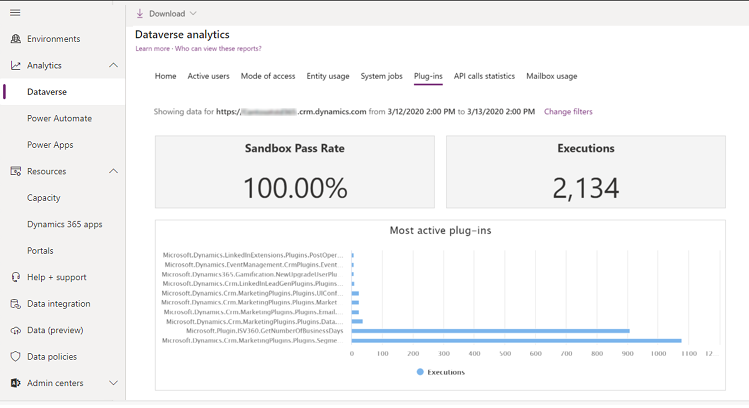
关于此仪表板
此仪表板用于监控插件和为插件执行故障排除。
此仪表板中包含的内容
| 图表元素 | 说明 |
|---|---|
| 插件成功率 | 此图表显示插件通过率占指定时间内在具有 Dataverse 数据库的环境中执行的插件执行总数的百分比。 |
| 插件执行 | 此图表显示在指定时间内在具有 Dataverse 数据库的环境中有多少个插件执行。 |
| 平均插件执行时间 | 此图表显示指定时间内在具有 Dataverse 数据库的环境中成功执行插件所用的平均时间。 |
| 最活跃的插件 | 此图表显示指定时间内在具有 Dataverse 数据库的环境中执行次数最多的 10 个插件。 |
| 失败次数最多的插件 | 此图表显示指定时间内在具有 Dataverse 数据库的环境中失败次数最多的 10 个插件。 |
更新频率
插件图表数据已更新如下。
| 图表 | 更新频率 |
|---|---|
| 插件成功率 | 24 个小时 |
| 最活跃的插件 | 24 个小时 |
| 插件执行 | 24 个小时 |
| 平均插件执行时间 | 24 小时 |
| 热门插件(按故障) | 24 小时 |
API 调用统计信息

关于此仪表板
此仪表板用于 API 调用和为 API 调用执行故障排除。
此仪表板中包含的内容
| 图表元素 | 说明 |
|---|---|
| API 成功率 | 此图表显示 API 成功率占指定时间内在具有 Dataverse 数据库的环境中进行的 API 调用总数的百分比。 |
| 失败次数最多的 API | 此图表显示指定时间内在具有 Dataverse 数据库的环境中失败次数最多的 10 个 API 调用。 |
| 总 API 调用 | 此图表显示指定时间内在具有 Dataverse 数据库的环境中执行 API 调用的总数。 |
| 最常用的 API | 此图表显示在具有 Dataverse 数据库的环境中执行次数最多的 10 个 API 调用。 在此处添加各个计数将提供前 10 个 API 调用的总计。 这与上面结束的 API 调用总数指标不同。 |
| API 调用 | 此图表显示指定时间内在具有 Dataverse 数据库的环境中一段时间内执行的 API 调用的数量。 加总各个计数等于 API 调用总数。 |
| API 峰值调用率 | 此图表显示了相对于 API 调用限制的容量消耗。 更多信息:API 峰值调用率报告 |
更新频率
API 调用统计信息图表数据已更新如下。
| 图表 | 更新频率 |
|---|---|
| API 成功率 | 24 个小时 |
| 热门 API(按故障) | 24 个小时 |
| 最常用的 API | 24 小时 |
| 总 API 调用 | 24 小时 |
| API 调用 | 24 小时 |
| API 峰值调用率 | 24 小时 |
API 峰值调用率报告(预览)
重要提示
- 这是一项预览功能。
- 预览功能不适合生产使用且功能可能受限。 这些功能在正式发布之前推出,以便客户可以提前使用并提供反馈。
API 峰值调用率报告显示 API 使用情况图表,其中包含所选时间间隔内每个用户/应用程序的请求数。 此报告可帮助您监控 API 使用情况,避免达到服务保护限制。
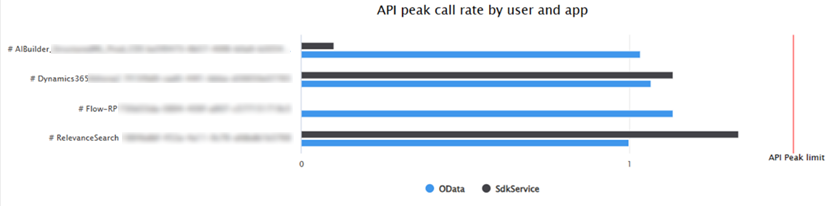
| 图表元素 | 描述 |
|---|---|
| SDSService 和 OData | 条形图显示 5 分钟间隔内应用程序/用户的 API 请求的最大数量。 最大值是每用户每五分钟的请求数,基于您的许可证和容量插件。 |
| API 峰值限值 | 请求计数 API 限制记录的每秒请求峰值。 这是单位时间内请求数的度量。 |
分析 API 峰值调用率
为帮助解释和处理容量,图表显示了 API 峰值限制。 条形图显示 5 分钟间隔内应用程序/用户的 API 请求的最大数量。 最大值是每用户每五分钟的请求数,基于您的许可证和容量插件。
您还可以直接查看实际使用的容量相对于限制的情况,以便确保在限制范围内。
当图表显示您的每个用户/应用程序的请求超过峰值限制(用红线标识)时,这意味着您已经达到峰值,您的请求正在受到限制。 报告使用单个度量单位显示数据,以便于了解 API 利用率的概况。
API 峰值调用率的计算方法为以下最大值之一:
- 请求计数 API 限制记录的每秒请求峰值(RPS)。 这是单位时间内请求数的度量。
- 时间 API 限制记录的峰值累计执行时间。 每 150 毫秒的请求执行时间被计为一次 API 调用,然后每隔 5 分钟进行一次汇总。 这是计算时间的度量标准,转换为单位时间内的 API 调用数量。
有关 API 计数和时间限制的更多信息,请参考服务保护 API 限制。
示例情形
API 峰值调用率基于请求数量或服务保护限制衡量的执行时间,以较大者为准。 一个请求相当于按时间限制计算的 150ms 执行时间。
下面的场景显示了如何使用 150ms 作为从时间到计数的转换系数,根据请求计数或执行时间得出峰值调用率。
场景 1:客户端在 5 分钟内发送 150,000 个 Web API 调用,每个调用执行 50 毫秒。
- 每秒 500 个请求(每 5 分钟 150,000 个请求等于每分钟 30,000 个请求)
- 时间相当于每秒 17 个请求(总时间为 750,000ms,或每 5 分钟 5000 个调用 (750,000ms / 150ms))
在这种情况下,请求计数较高,因此显示的峰值率为每秒 500 个请求。
方案 2:客户端在 5 分钟内发送 300 个 Web API 调用,每个调用执行 10 秒。
- 计数为每秒 1 个请求(5 分钟有 300 秒)
- 时间相当于每秒 67 个请求(总时间为 3,000,000ms,或每 5 分钟 20,000 个 API 调用 (3,000,000ms / 150ms))。
在这种情况下,执行时间转换为更高的请求计数,因此显示的峰值率为每秒 67 个 API 调用。
优化 API 峰值调用率
使用情况图可以帮助您识别哪些用户/应用程序正在接近或超过服务保护限制,并在必要时采取措施缓解限制。
要优化限制,请考虑减少用户/应用程序的 API 请求数量,或者通过增加更多容量来提高限制,并将峰值限制(用红线标识)提高。
邮箱使用情况
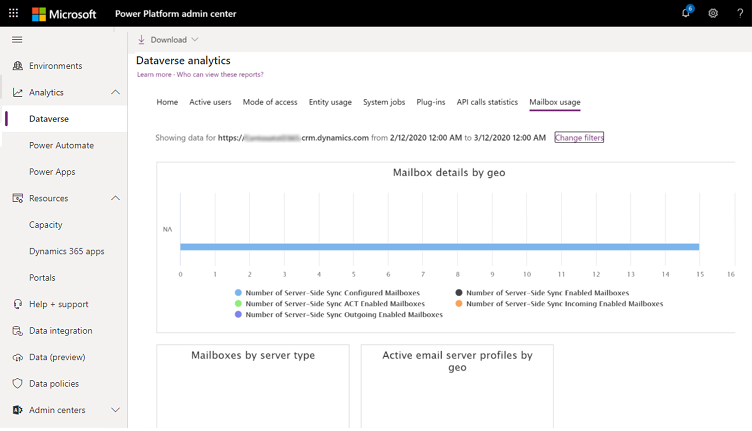
关于此仪表板
此仪表板用于监视电子邮件邮箱的使用情况。
此仪表板中包含的内容
| 图表元素 | 说明 |
|---|---|
| 按地理位置列出的邮箱详细信息 | 此图表显示邮箱的详细信息,如:
|
| 按服务器类型列出的邮箱 | 此图表显示按服务器类型的邮箱分布。 |
| 按地理位置列出的可用电子邮件服务器配置文件 | 此图表显示启用了活动服务器端同步且在其托管地理位置分布的邮箱。 |
| 按 Exchange 配置列出的邮箱 | 此图表显示按 Exchange 配置分类的邮箱数。 |
| 邮箱配置错误数 | 此图表显示在用户选择的期限内发生的邮箱配置错误数。 |
| 邮箱使用情况 | 此图表显示在用户选择的时间范围内的服务器端同步邮箱数。 |
| Outlook 邮箱数 | 此图表显示为组织配置的 Outlook 邮箱数。 |
| 可用电子邮件服务器配置文件数 | 此图表显示在用户配置的时间范围内的活动电子邮件服务器配置文件数。 |
更新频率
邮箱使用图表数据已更新如下。
| 图表 | 更新频率 |
|---|---|
| 按地理位置列出的邮箱详细信息 | 24 个小时 |
| 按地理位置列出的可用电子邮件服务器配置文件 | 24 个小时 |
| 按服务器类型列出的邮箱 | 24 个小时 |
| 邮箱使用情况 | 24 个小时 |
| 邮箱配置错误数 | 24 个小时 |
| 可用电子邮件服务器配置文件数 | 24 个小时 |
| Outlook 邮箱数 | 24 个小时 |
| 按 Exchange 配置列出的邮箱 | 24 个小时 |
下载报表
选择下载查看可用下载,然后选择报表将其下载到 Microsoft Excel。
除“按应用程序划分的活跃 Dynamics 365 Customer Engagement 计划用户”之外的所有下载报表都显示数据:
- 针对环境
和 - 按照自带 Dataverse 分析报表的筛选器中的时间线排列。 如果为自带 Dataverse 报表选择某个日期范围,下载将应用相同的时间筛选器。
- 数据可用性的最长持续时间为 30 天。
“按应用程序划分的活跃 Dynamics 365 Customer Engagement 计划用户”报表始终显示租户级别过去 30 天的数据。
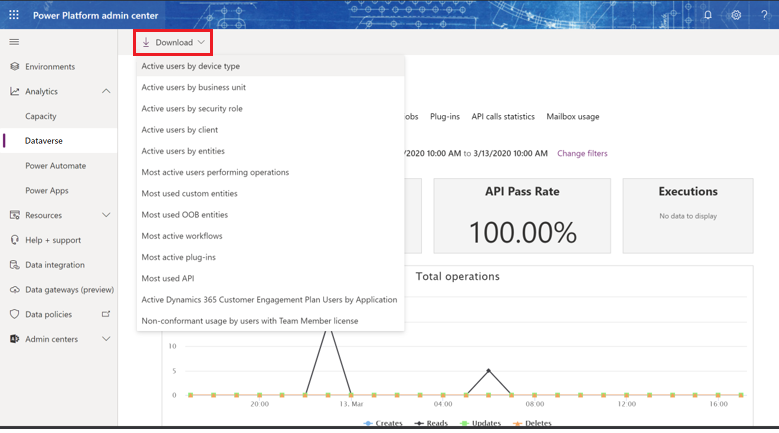
包含内容
| 图表元素 | 描述 |
|---|---|
| 按设备类型列出的活动用户 | 按用于访问 Dynamics 365 的设备类型列出的活动用户的列表。 |
| 按业务部门列出的活动用户 | 按业务部门列出的活动用户的列表。 注意:这并不特定于 UI 调用,它将包括用户上下文中的系统调用。 |
| 按安全角色列出的活动用户 | 按安全角色列出的活动用户的列表。 注意:这并不特定于 UI 调用,它将包括用户上下文中的系统调用。 |
| 按客户端列出的活动用户 | 按用于访问 Dynamics 365 的客户端类型列出的活动用户的列表。 |
| 按实体列出的活动用户 | 实体分发的活动用户的列表。 |
| 最常执行操作的活动用户 | 一段时间内执行导致这些 SDK 调用之一的最活跃用户(唯一用户)的列表:Retrieve, Retrieve Multiple,, DeleteCreate,和 Update。 |
| 最常用的自定义实体 | 以下调用最多的自定义实体的列表Retrieve、 Retrieve Multiple、 DeleteCreate、和Update SDK Calls. |
| 最常用的 OOB 实体 | 以下调用最多的自带实体的列表Retrieve、 Retrieve Multiple、 DeleteCreate、和Update SDK Calls. |
| 最活跃的工作流 | 指定时间内在具有 Dataverse 数据库的环境中执行次数最多的 10 个工作流的列表。 |
| 最活跃的插件 | 指定时间内在具有 Dataverse 数据库的环境中执行次数最多的 10 个插件的列表。 |
| 最常用的 API | Dataverse 环境数据库中执行次数最多的 10 个 API 调用的列表。 |
| 按应用程序划分的活跃 Dynamics 365 Customer Engagement 计划用户 | 按应用程序划分的活跃 Dynamics 365 Customer Engagement 计划用户。 帮助客户了解不同应用的使用情况,以便他们在需要续订订阅时,可以选择要购买的各个应用(例如,Dynamics 365 for Sales、Dynamics 365 for Customer Service 等)。 作为所有 Customer Engagement 应用程序套件的 Customer Engagement 计划已不再出售,人们需要选择单个应用来购买。 |
| 用户使用 Team Member 许可证不合规 | 根据许可指南,向客户显示其用户(具有团队成员许可证)如何以被认为不符合该许可证既有使用权的方式使用产品。 |
查看不同环境和日期时间范围的数据
选择更改筛选器。
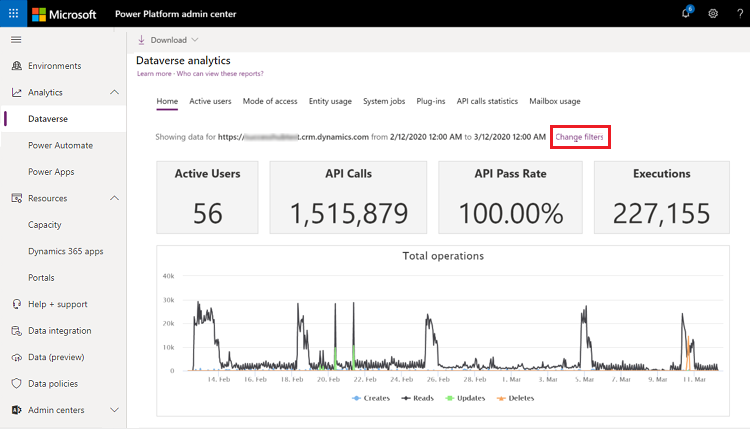
从下拉列表中选择环境和时间段,然后选择应用保存更改。 所有 Dataverse 分析报表都可以使用此选择。